Det er ingen hemmelighet lengre. Vi – utdanningsbyråkrat Jørund, forsker Tobias, lærer Aleksander og meg, skoleleder Odin – har skrevet bok sammen om dataspill i skolen. Den kommer ut i begynnelsen av juni på Fagbokforlaget – og vi er sykt stolte!
I et av kapitlene i boken skriver vi blant annet om dataspill og Chromebook, og det er ikke lystelig lesing. Det bare å si det først som sist – Chromebook er ikke maskinen du kjøper om du ønsker å spille spill. I praksis er det bare spill du kan kjøre i nettleseren som virker, og det er ikke så mange. Likevel – det er noen, og her er en liste over de vi bruker mest i undervisning…
- Spent – et spill om det å være fattig i USA
- GeoGuessr – et gjett-hvor-i-verden-du-er-spill
- Euclidia – et spill om geometri
- A Dark Room / Et mørk rom – et tekstbasert ressursspill
- Vax! – et spill om smittespredning
- Factitious – et spill om falske nyheter
- Bad News – enda et spill om falske nyheter
- The Evolution of Trust – en spillblogg om hvordan tillit virker
- Parable of the Polygons – en spillblogg om hvordan vi trives med andre
- We Become What We Behold – et spill om hvordan vi påvirkes av media
- Democracy Times – et spill om avisnyheter i 1920-tallet i USA
- Democracy 3 – demo av spillet Democracy 3, som virker i nettleser
Heldigvis stopper det egentlig ikke der. Det er selvfølgelig mulig å spille en del Android-spill på Chromebook. De fleste kommuner har store begrensninger lagt inn i forhold til dette (og med god grunn), så i praksis er ikke dette en løsninger for den spillinteresserte lærer (og elev). Men…
…nå har det seg slik at Chromebook også kan kjøre linux-programmer. Tidligere måtte du sette Chromebooken i utviklermodus og så installere en linux-utgave før du kunne installere spill – og de to første stegene krevde i praksis at det bare var IT-ansvarlig og den som styre over GSuite-domenet og Chromebookene som kunne gjøre det. Nå holder det at kommunen eller skolen har åpnet opp for at Chromebookene kan kjøre linux-programmer og så styrer den enkelte bruker resten. Og da er det plutselig en del spill tilgjengelig!
Det første du må gjøre er å gå inn i «Innstillinger» i Chromebooken, klikke på «Linux (beta)» i venstre del og så aktivere den. (Hvis den ikke finnes, så må en administrator i systemet åpne opp for det.) Det tar nå et par minutter mens Chromebooken gjør linux klar og når den er ferdig er det dukket opp en nytt program på Chromebooken som heter «Terminal». Klikk på denne og -vips- så er du i ditt eget linux-system – i tekstmodus!
Nå begynner det litt tekniske. Her er en noen kommandoer du bør skrive for å komme i gang…
sudo apt update sudo apt -y upgrade
Du finner en oversikt over alle spill som er tilgjengelig til Debian (som er den utgaven av linux som er installert) på denne lenken – https://blends.debian.org/games/tasks/ (oppslaget med «Finest – Debians finest games» er et godt sted å starte)
Når du finner et spill du synes høres spennende ut kan du teste om det virker (og om det er bra). Skriv f.eks.:
sudo apt -y install freeciv (altså navn på spill med bare små bokstaver)
Så starter du det enten ved å skrive navnet på spillet i terminalvinduet eller se om det har dukket opp et nytt ikon i listen over programmer på Chromebooken (alle linux-programmer er samlet på samme ikon). Denne oppskriften er i praksis enkel nok til at de fleste elever kan klare å gjøre det – om de har en liten oppskrift. Da kan de enkelte installere de spillene du som lærer ønsker at de skal bruke.
For den mer vågale kan du nå google hvordan du installerer Steam eller Minecraft ;-). Men husk – den jevne Chromebook i skole er ikke en god spillmaskin. Den er i praksis like dårlig som en svært billig Windows-maskin.
PS! Husk at linux ikke bare er spill! Du kan nå enkelt installere bildebehandlingsprogrammet GIMP (sudo apt -y install gimp) eller lydredigeringsprogrammet Audacity (sudo apt -y install audacity).
Og her kommer det et lite eksempel på hvordan du kan installere f.eks. Milkmaid of the Milky Way. Gå til nettstedet itch.io hvor de selger Milkmaid of the Milky Way og laste ned linux-utgaven (64-bit).

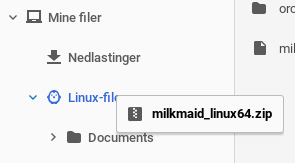
Gå inn i Filbehandleren på Chromebooken og flytt filen milkmaid_linux64.x86_64 til Linux-filer på venstre side. Så går du inn i teminalen til linux og skriver… (tips: skriv inn begynnelsen på milkmaid (f.eks. mil) og så trykk TAB, da fullfører terminalvinduet resten av filnavnet)
unzip milkmaid_linux64.zip chmod +x milkmaid_linux64.x86_64 ./milkmaid_linux64.x86_64
Og så er du igang! Det er den siste linjen over som starter selve spillet (til neste gang du åpner linux-terminalen).


Legg igjen en kommentar